MT5(メタトレーダー5)でナビゲータウインドウを表示する方法
MT5では、簡単な操作でナビゲータウインドウの表示・非表示を切り替えることが可能です。
ナビゲータウインドウは、主にライブ口座とデモ口座のアカウントの切り替えや、インジケーター、エキスパートアドバイザ(EA)、スクリプトの選択、管理で使用します。
ナビゲータウインドウの表示方法
MT5の上部メニューにある「表示」から「ナビゲータ」を選択します。
これでナビゲータウインドウの表示設定は完了です。
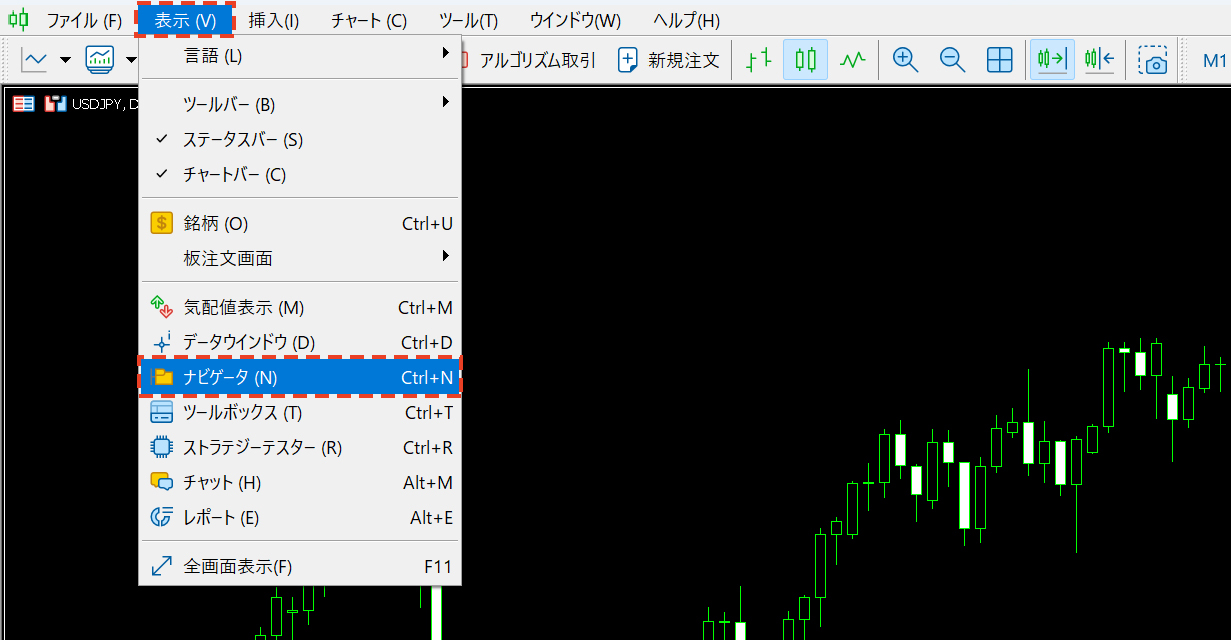
チャートの左側にナビゲータウインドウが表示されます。
非表示にしたい場合は同様の手順を行う、もしくはナビゲータウインドウ右上の「×」をクリックしましょう。
なお、キーボードのCtr+Nキーを押しても表示・非表示を切り替えられます。

ナビゲータウインドウの情報
データウインドウの「一般」タブで選択、管理できる項目は、口座・指標・エキスパートアドバイザ(EA)・スクリプト・マーケット・VPSです。
各項目の左にある「+」アイコンをクリックするとフォルダが展開されます。
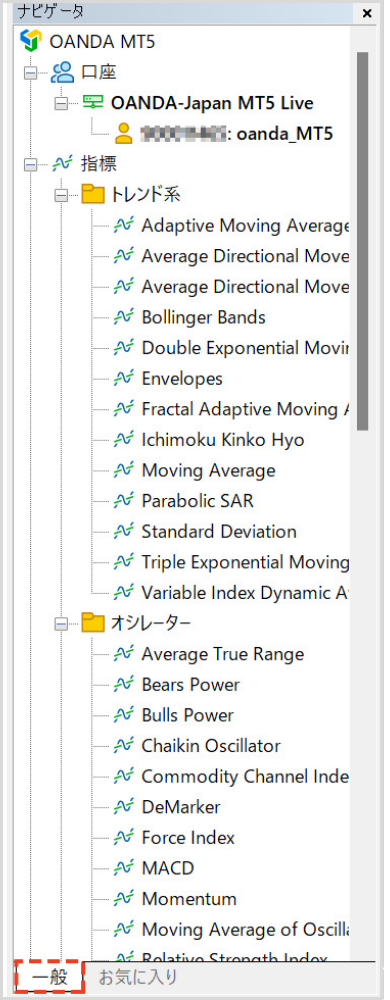
「お気に入り」タブをクリックすると、お気に入り登録済みのインジケーターやEA、スクリプトなどを確認できます。
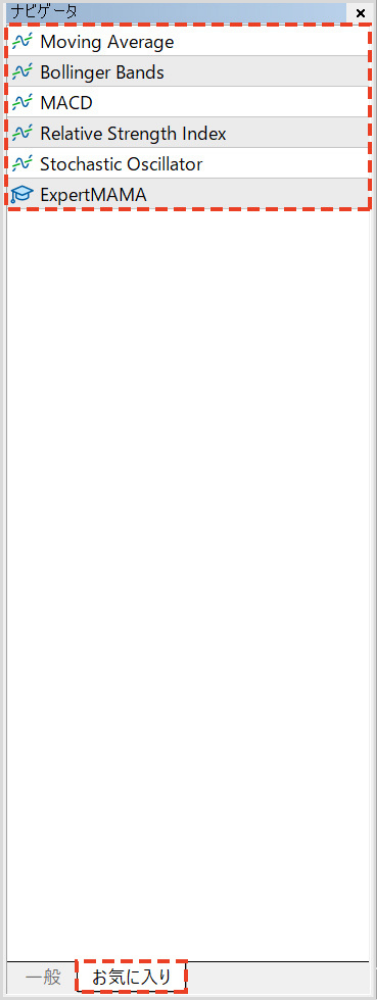
お気に入りに追加する場合は、追加したいインジケーター、EA、スクリプトを右クリックし、表示されるポップアップメニューから「お気に入りに追加」を選択します。
ここでは例として、移動平均線をお気に入りに追加します。
「指標」→「トレンド系」の順にフォルダを展開し、「Moving Average」を右クリックして「お気に入りに追加」を選択すれば完了です。
使用頻度の高いものをお気に入りに登録しておけば、すぐにチャートに表示できます。
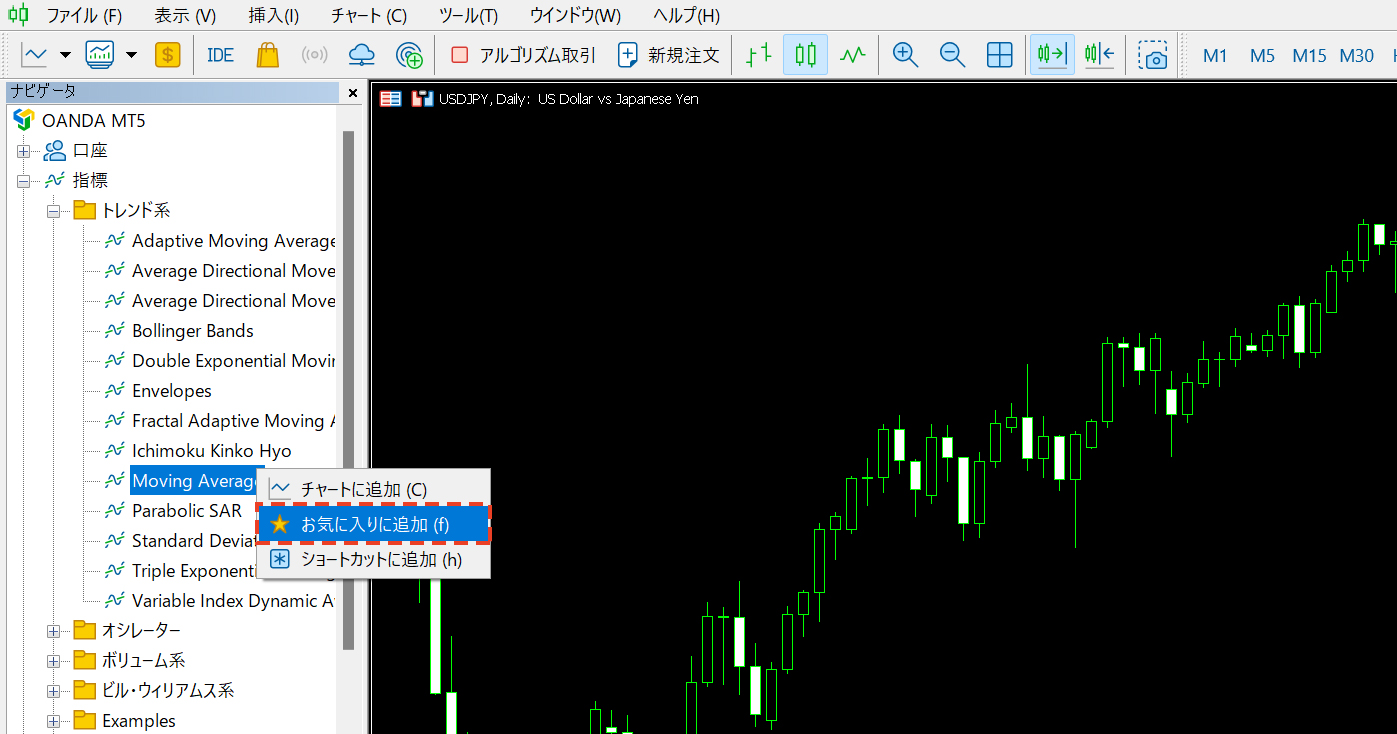
MT5を学びたい方へオススメコンテンツ

OANDA証券ではMT5(メタトレーダー5)の基本的な使い方を、画像や動画を用いて詳しく解説します。OANDA証券が独自開発したオリジナルインジケーターや自動売買(EA)なども豊富に提供しています。OANDA証券の口座をお持ちであれば無料で使えるので、ぜひ口座開設をご検討ください。
本ホームページに掲載されている事項は、投資判断の参考となる情報の提供を目的としたものであり、投資の勧誘を目的としたものではありません。投資方針、投資タイミング等は、ご自身の責任において判断してください。本サービスの情報に基づいて行った取引のいかなる損失についても、当社は一切の責を負いかねますのでご了承ください。また、当社は、当該情報の正確性および完全性を保証または約束するものでなく、今後、予告なしに内容を変更または廃止する場合があります。なお、当該情報の欠落・誤謬等につきましてもその責を負いかねますのでご了承ください。




